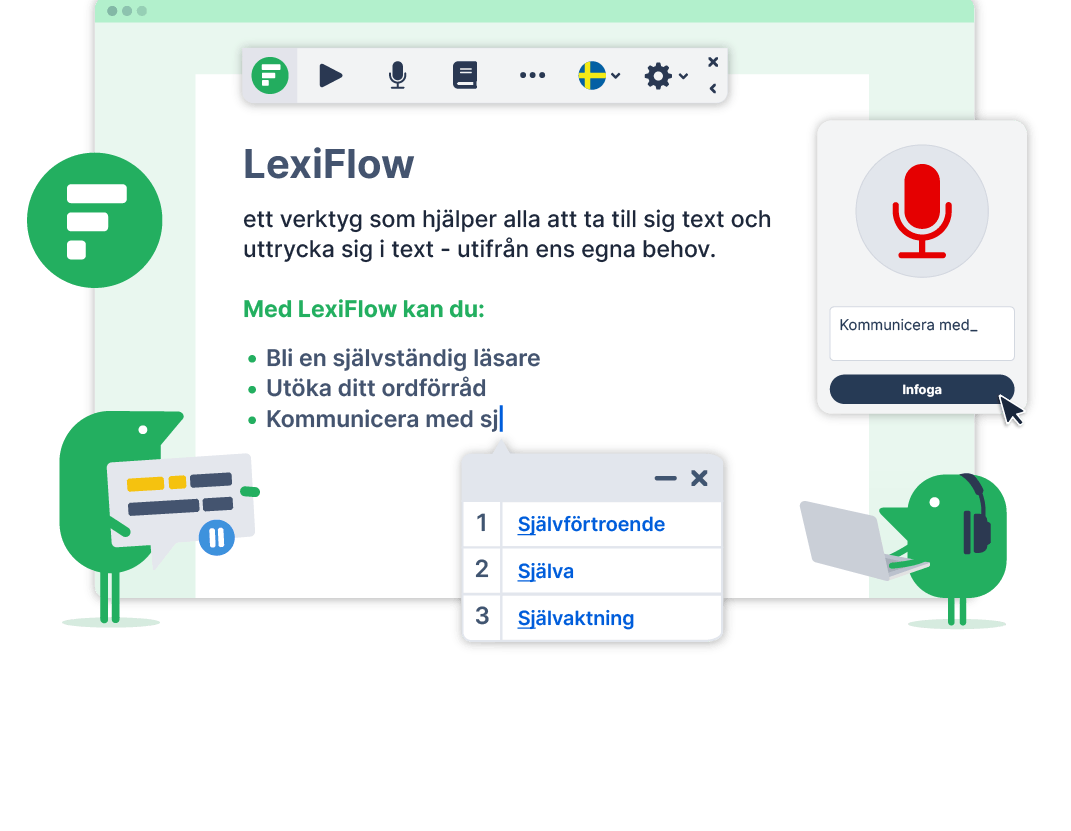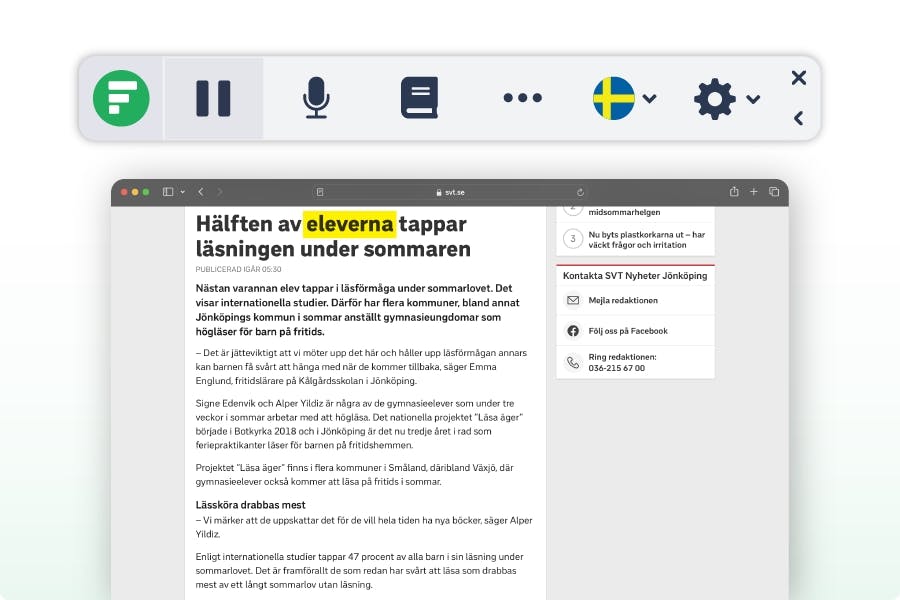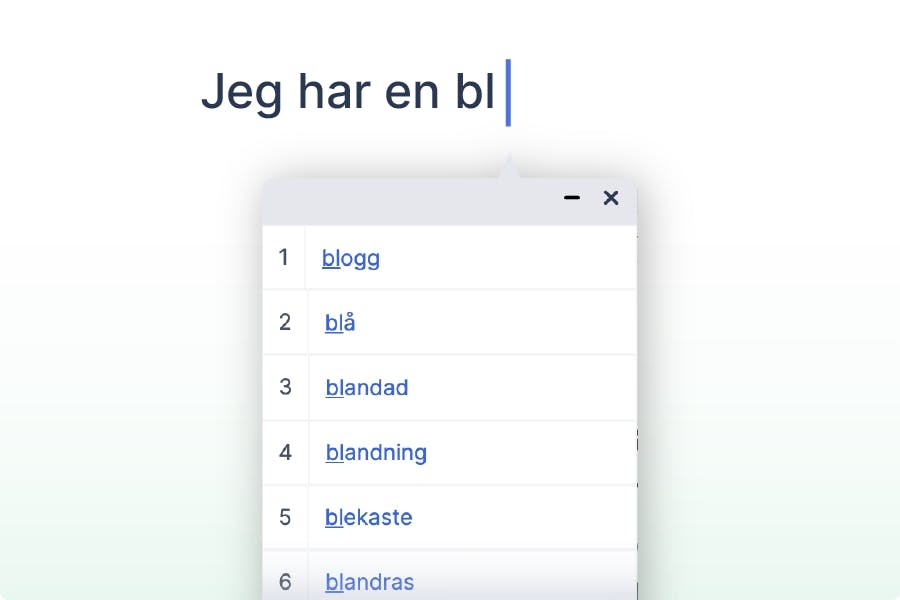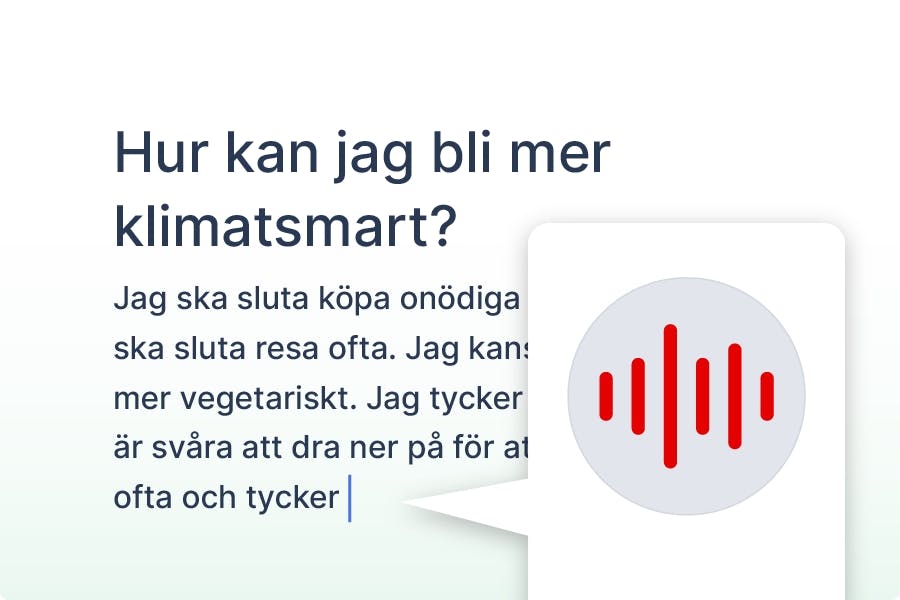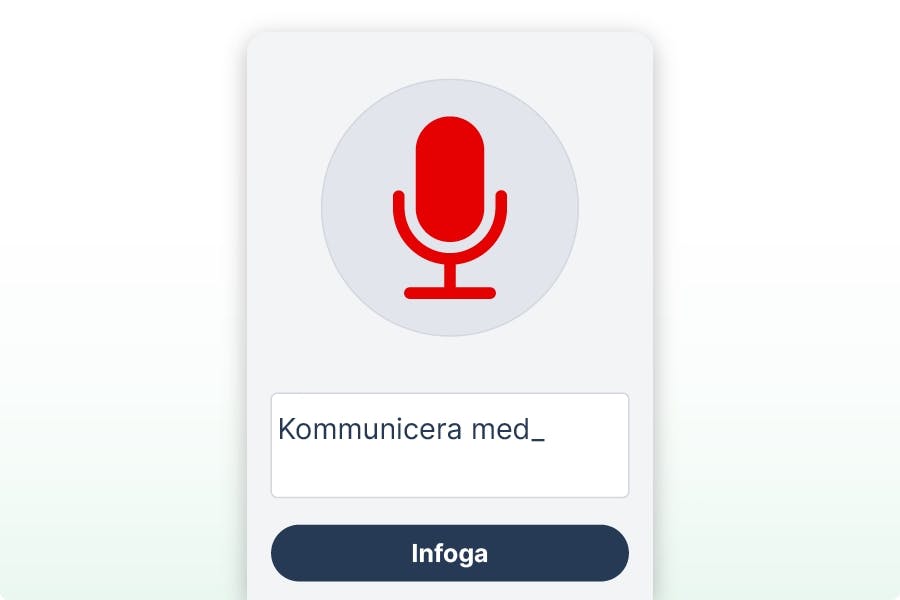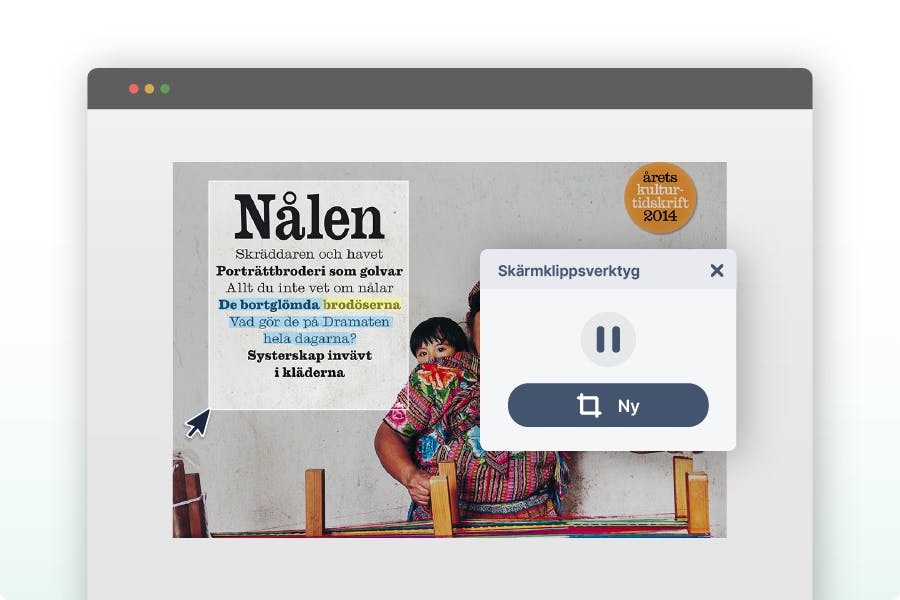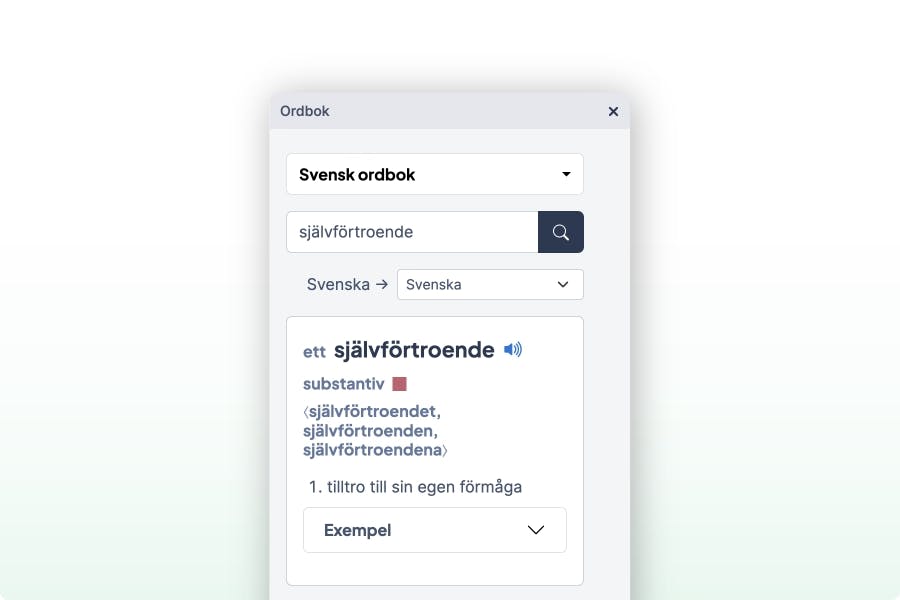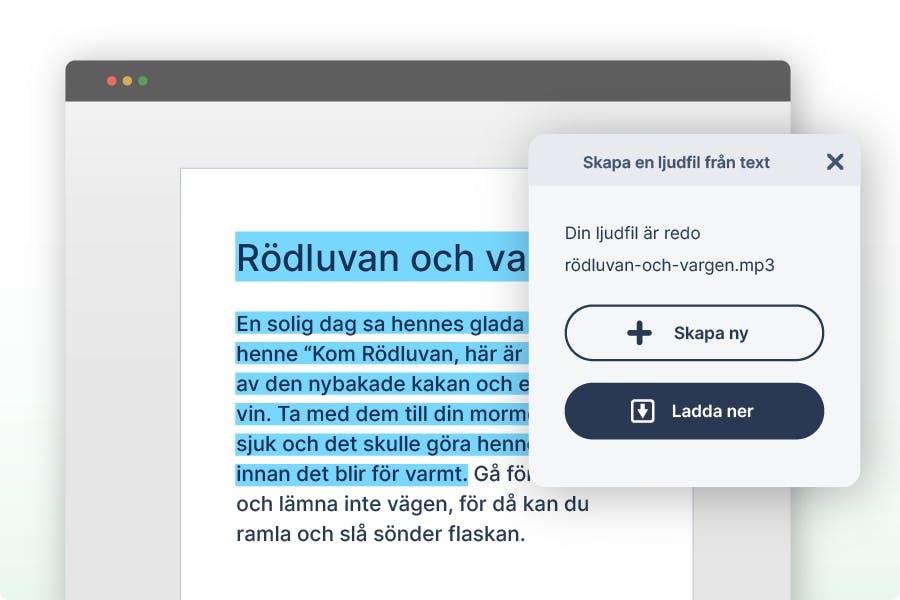LexiFlow är ett verktygsfält som hjälper alla att förbättra sina läs- och skrivfärdigheter på ett och samma ställe.
Använd LexiFlow för att:
- Förstå skriven text: LexiFlows funktioner hjälper elever att läsa, lyssna, förstå och bearbeta text.
- Uttrycka åsikter och förståelse: Med LexiFlow kan eleverna visa sin förståelse och sina åsikter i text på det sätt som passar dem bäst.
- Förbättra produktivitet och självständighet: Funktionerna i LexiFlow erbjuder stöd till ett brett spektrum av användare, oavsett deras läs- och skrivnivå, eller inlärningsutmaningar.